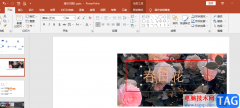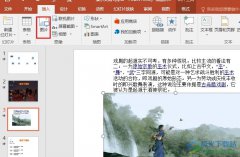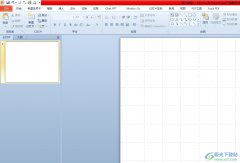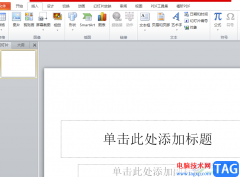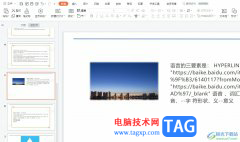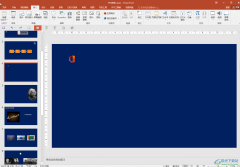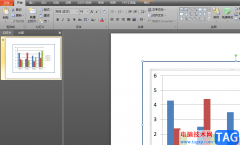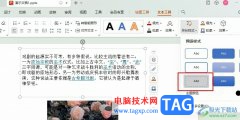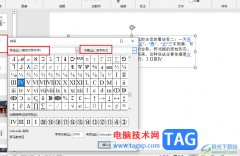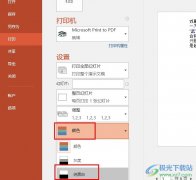PPT是很多小伙伴都很熟悉的一款程序,因为我们的演示文改都需要使用该程序进行编辑。在使用PPT的过程中,有的小伙伴需要在幻灯片中插入图片,还需要给图片添加备注,增加更多图片的相关信息,方便我们对知识进行拓展。在PPT中给图片添加备注的方法很简单,我们只需要选中图片,再打开审阅工具,在审阅的子菜单栏中打开新建批注工具,然后在批注框内输入文字内容即可。有的小伙伴可能不清楚具体的操作方法,接下来小编就来和大家分享一下PPT给图片添加备注的方法。
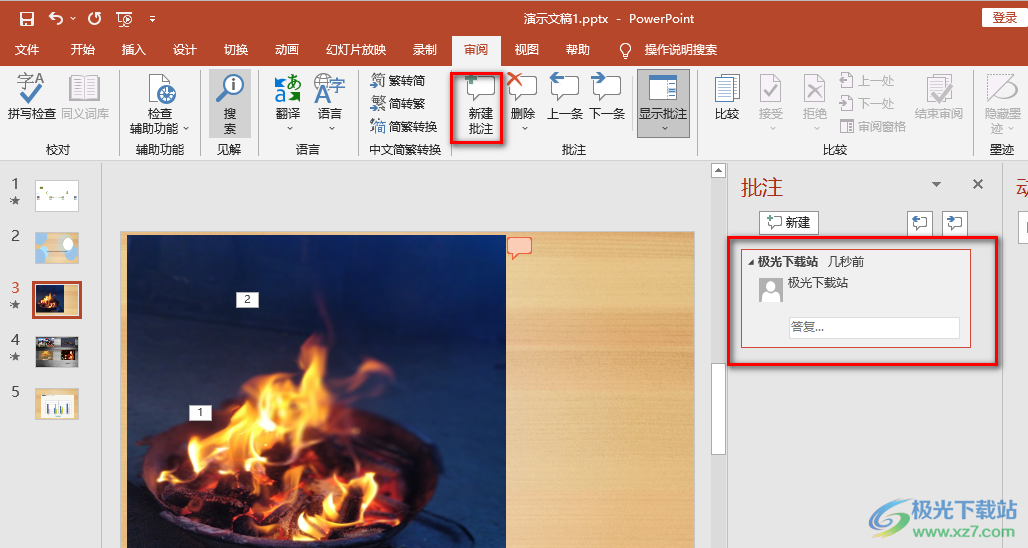
方法步骤
1、第一步,我们先在电脑中找到我们需要编辑的演示文稿,然后右键单击选择“打开方式”选项,再选择“powerpoint”
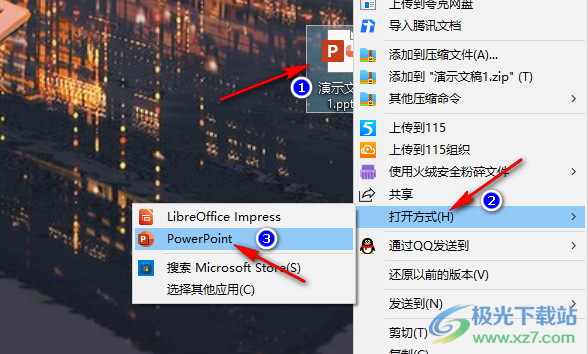
2、第二步,进入PPT页面之后我们在该页面的工具栏中打开“插入”工具,再点击“图片”选项并选择“此设备”
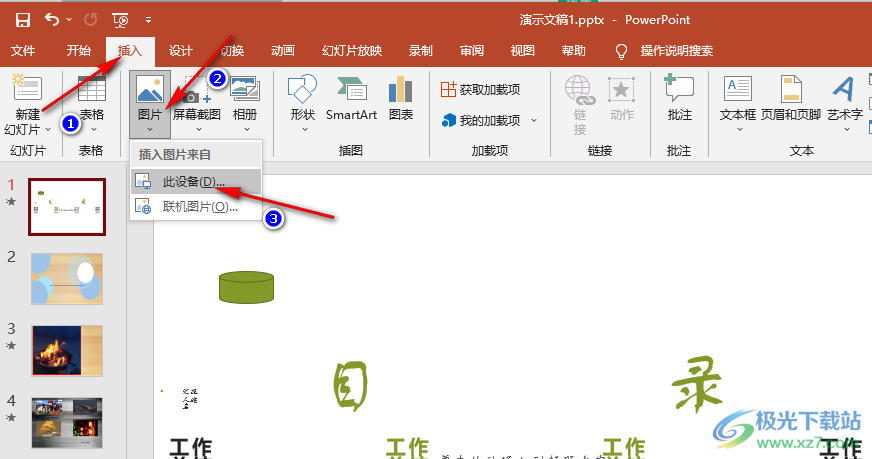
3、第三步,进入文件夹页面之后,我们在该页面中找到自己需要的图片,然后点击“插入”选项
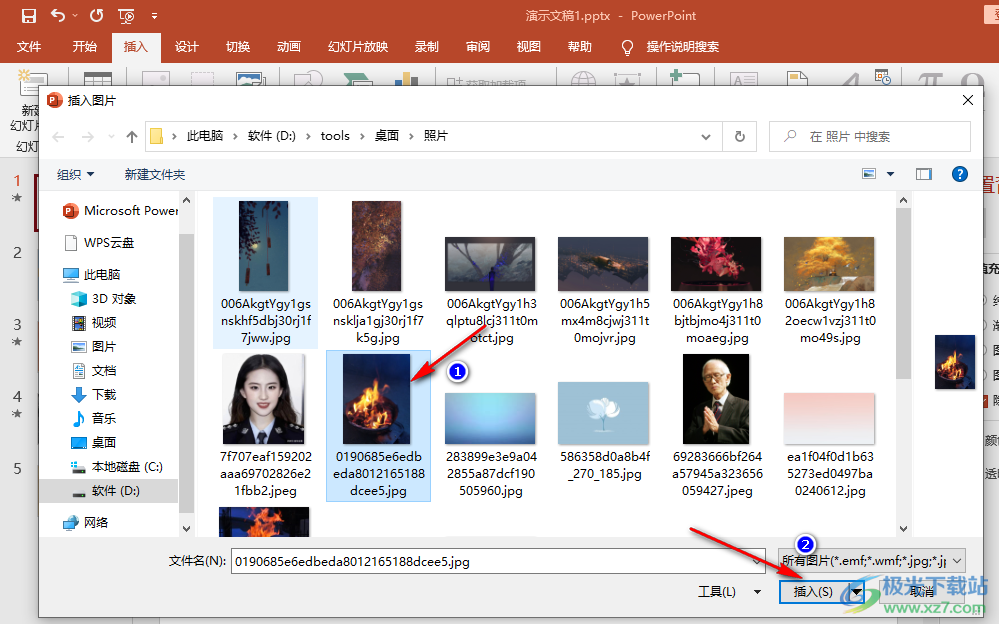
4、第四步,插入图片之后,我们在工具栏中打开“审阅”工具,再在其子工具栏中打开“新建批注”选项
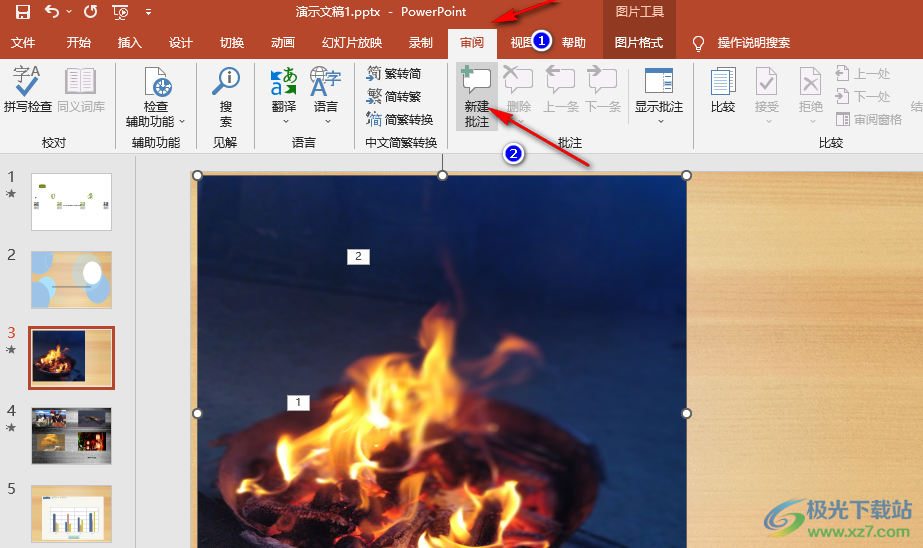
5、第五步,打开“新建批注”选项之后,我们在批注框内输入自己准备好的备注内容即可
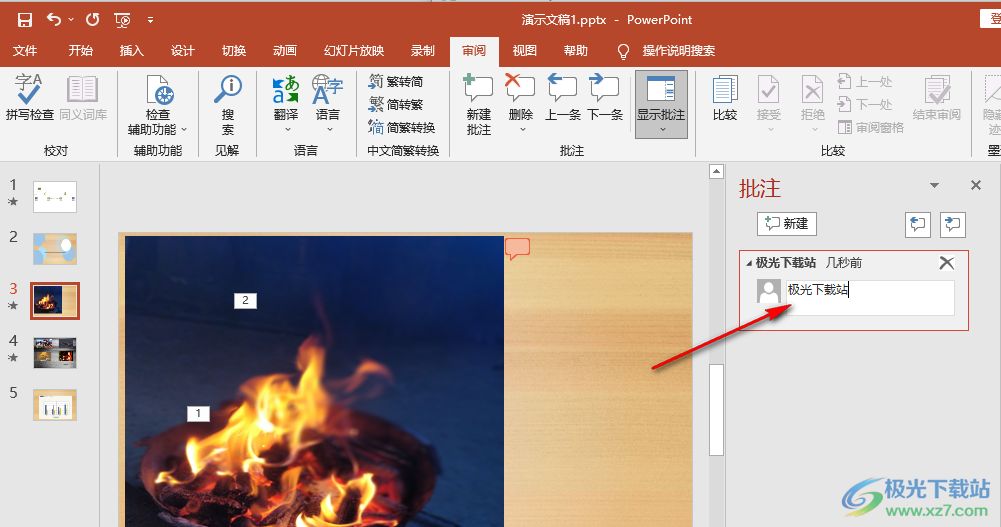
以上就是小编整理总结出的关于PPT给图片添加备注的方法,我们在PPT中先插入一张图片,再打开“审阅”工具,接着在其子工具栏中点击新建批注选项,然后在批注框内输入自己准备好的批注内容即可,感兴趣的小伙伴快去试试吧。